Konfiguration des druckertreibers, Auswählen des etikettenmaterials – QuickLabel Kiaro! Benutzerhandbuch
Seite 55
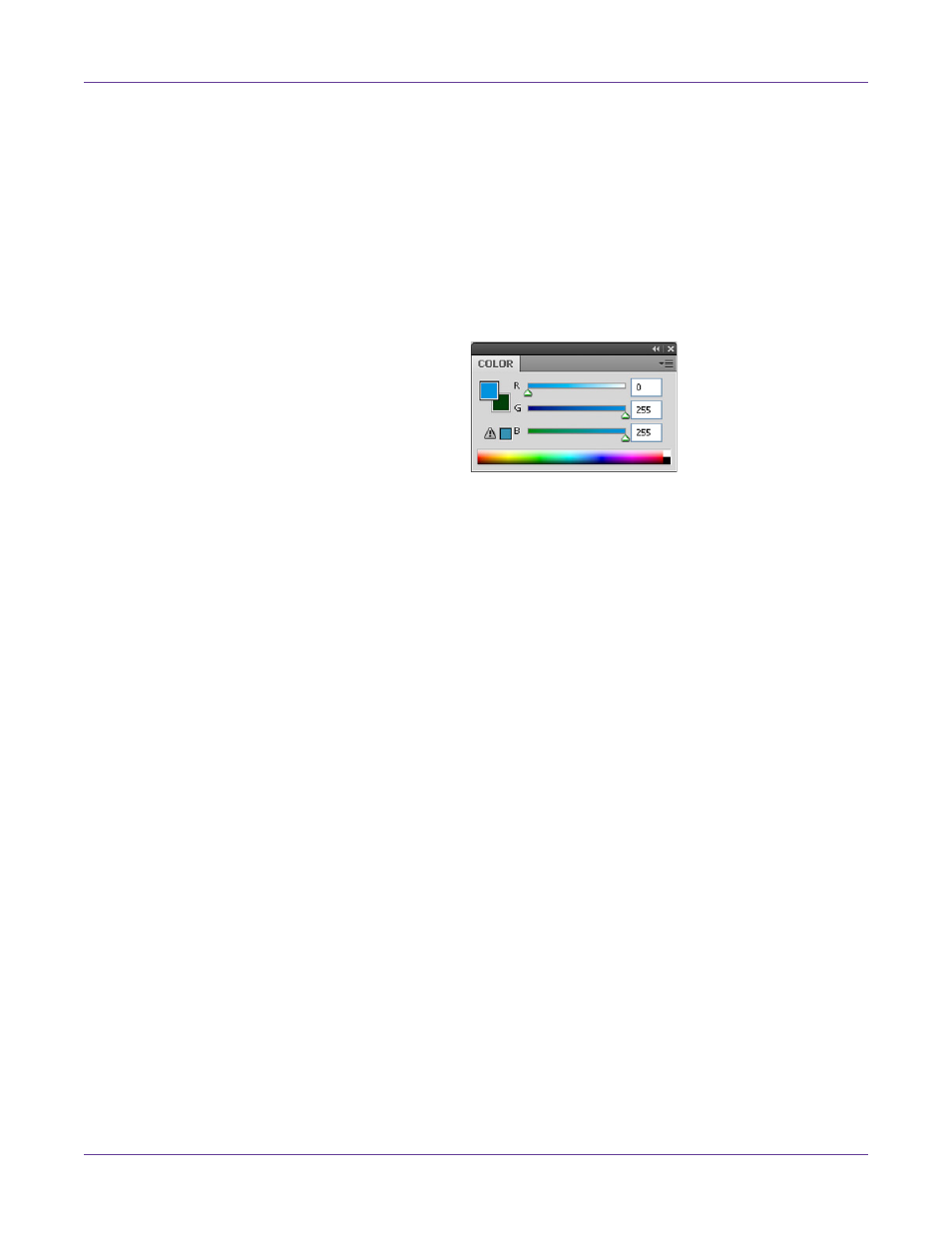
Gestalten und Drucken von Etiketten
Kiaro! Bedienungsanleitung
41
•
Wählen Sie eine Auflösung von 1200 Pixel pro Zoll - Wählen Sie für
rasterbasierte Designanwendungen wie Adobe Photoshop eine Auflösung von
600 Pixel pro Zoll. Diese Einstellung wird in vektorbasierten Anwendungen wie
Adobe Illustrator nicht verwendet.
•
Farben innerhalb des Gamut verwenden - Bei der Gestaltung von farbigen
Etiketten achten Sie bitte darauf, dass die verwendeten Farben innerhalb der
definierten Farbskala liegen. Die meisten Designanwendungen zeigen an, wenn
sich eine Farbe außerhalb des Gamut befindet.
So werden beispielsweise in Adobe Photoshop und Illustrator Farben außerhalb
dieser Skala in der Farbpalette durch ein Ausrufezeichen angezeigt.
Außerhalb der Skala liegende Farben können nicht farbgetreu gedruckt werden. In
vielen Fällen gibt es jedoch Farben, mit denen Sie solche außerhalb der Skala
liegenden Farben ersetzen können.
•
Falls die Anwendung Farbmanagementfunktionen unterstützt, aktivieren Sie
diese - Professionelle Designanwendungen unterstützen das Farbmanagement.
Diese Option finden Sie üblicherweise im Druckfenster der Anwendung.
Vergewissern Sie sich in diesem Fall, dass für die Farbeinstellung im
Kiaro!-Druckertreiber die Option “Durch Applikation gemanagt” ausgewählt ist.
Das Farbmanagement sollte entweder in der Designanwendung oder im
Druckertreiber, nicht aber in beiden aktiviert sein.
Konfiguration des Druckertreibers
Auswählen des Etikettenmaterials
Bevor Sie unter Verwendung einer Third-Party-Applikation drucken, müssen Sie im
Druckertreiber das entsprechende Etikettenmaterial auswählen.
Anm.: Die Treiberanweisungen gelten nur für den Druck über Designapplikationen anderer
Hersteller. Falls Sie mit Custom QuickLabel Omni arbeiten, ist dieser Vorgang nicht
erforderlich.
1
Öffnen Sie das Ihrer Windows-Version entsprechende Druckerfenster.
•
Wählen Sie unter Windows XP die Option
Start > Drucker und Faxgeräte
.
•
Wählen Sie unter Windows Vista die Option
Start > Systemsteuerung >
Drucker
.
•
Wählen Sie unter Windows 7 die Option
Start > Geräte und Drucker
.
•
In Windows 8 gelangen Sie zur Option
Suchen
, indem Sie den Zeiger in die
obere rechte Ecke des Bildschirms bewegen. Suchen Sie nach der